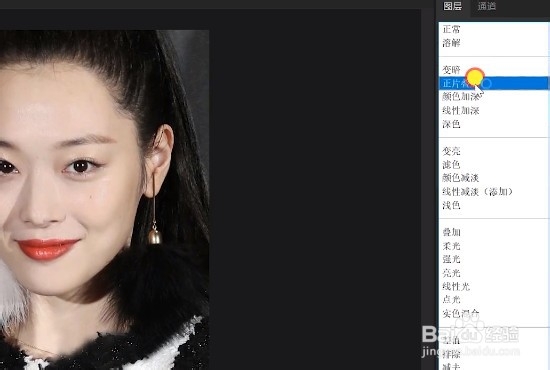1、首先我们将需要修改的照片素材放入ps中。

2、选择图层,按住ctrl+j将图层复制一遍。
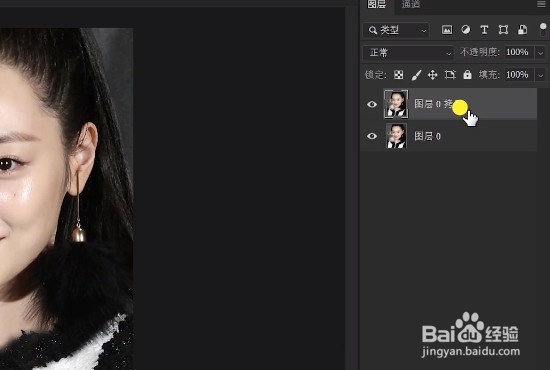
3、打开通道,找到对比度最明显的蓝色通道。
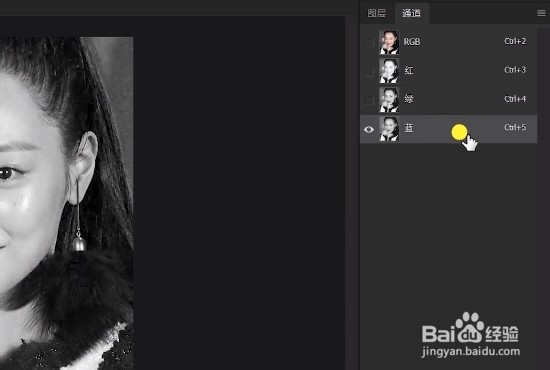
4、将蓝色通道复制一层,然后按住ctrl+l打开色阶。
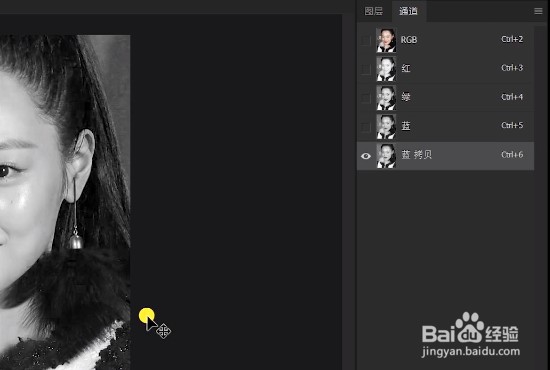

5、接着滑动左边的滑块,让油光部分越来越明显,接着点击确定。
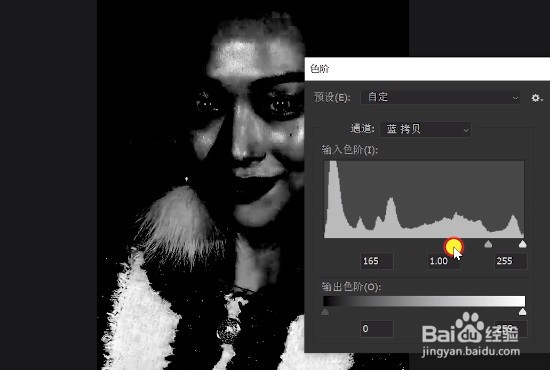

6、用黑色的画笔将不是油光的部分涂抹掉。
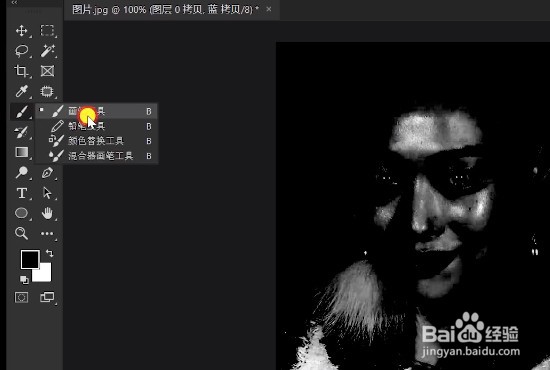

7、涂抹完之后,按住ctrl单击图层缩略图创建选区,然后回到RGB通道。


8、接着再新建一个图层,用吸管工具吸取皮肤颜色。
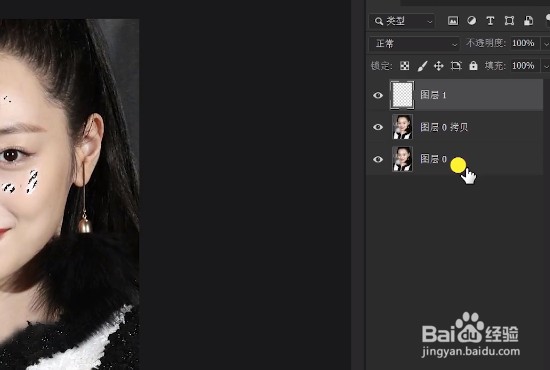
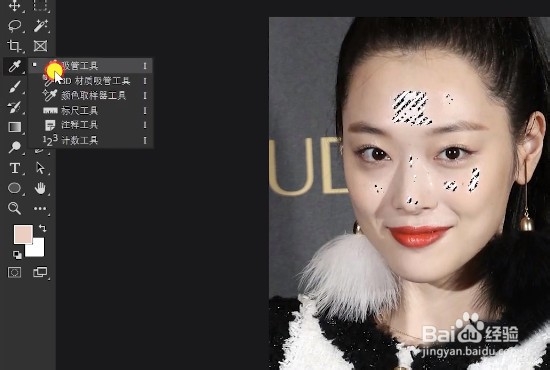
9、按住alt+delete给它填充上去,ctrl+d取消选区。
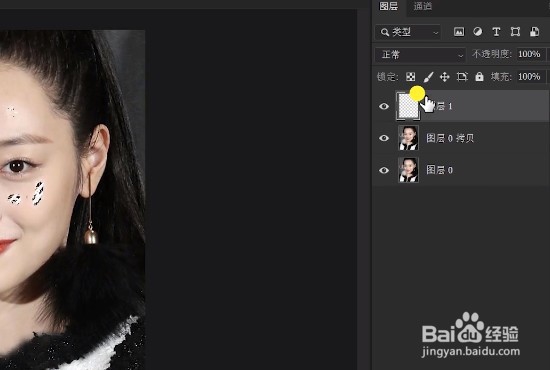

10、图层混合模式改为正片叠加,这样就搞定啦。